В наши дни сервисы потоковой передачи музыки позволяют пользователям получать доступ и воспроизводить музыку самых разных исполнителей и жанров. Некоторые популярные сервисы потоковой передачи музыки включают в себя Spotify, Apple Music, Pandora и Tidal. Эти сервисы произвели революцию в том, как люди слушают музыку, и стали удобным и доступным способом доступа к обширной библиотеке мелодий. Apple Music выделяется среди них.
Пользователям Apple Music или iTunes нравится тот факт, что они могут загружать и слушать любимые песни Apple Music даже без подключения к Интернету или передаче данных благодаря подписке на тарифный план iTunes.
Но некоторые из них всё ещё не знают, как скачать купленную музыку из iTunes. Как же это сделать? Если вы хотите узнать и научиться… как скачать купленную музыку из iTunes на устройство по вашему выбору, чтобы узнать это, прочитайте следующие разделы ниже.
Содержание Руководство Часть 1. Зачем скачивать купленную музыку из iTunes?Часть 2. Как загрузить купленную музыку из iTunes [Mac/Winдоус]Часть 3. Как загрузить купленную музыку из iTunes [iPhone, iPad или iPod]Часть 4. Как загрузить купленную музыку из iTunes без iTunesЧасть 5. Резюме
Если вам интересно, зачем скачивать купленную музыку из iTunes? Мы выяснили для вас несколько причин. Одной из распространенных причин является резервное копирование. Имея локальную копию купленной музыки на компьютере, пользователи могут защитить от потенциальной потери или повреждения своей учетной записи iTunes или связанных с ней устройств. Это дает ощущение безопасности и гарантирует доступ к музыкальной коллекции при различных обстоятельствах.
Другая причина — включить передачу музыки на устройства, несовместимые с iTunes. Если вы хотите слушать купленную музыку на устройстве, которое не поддерживает iTunes, например на смартфоне стороннего производителя или портативном медиаплеере, загрузка музыки на компьютер позволит вам легко перенести ее на эти устройства с помощью другого программного обеспечения. или методы.
Более того, если вы просто предпочитаете хранить музыку на своем компьютере, iPod или iPhone. Это позволяет вам иметь прямой доступ к вашей музыкальной библиотеке без необходимости подключения к Интернету или использования определенного устройства.
В конечном счете, загрузка купленной музыки из iTunes на компьютер предоставляет пользователям большую гибкость и контроль над своей музыкальной библиотекой, удовлетворяя различные потребности и предпочтения.
Как мы уже говорили выше, загрузка купленной музыки iTunes на компьютер или мобильный телефон может принести некоторую пользу. Ниже мы подробно расскажем, как загрузить купленную музыку iTunes на компьютер или мобильный телефон. Начнем с ваших настольных устройств.
Mac — просто замечательное устройство. И это позволяет любым пользователям, особенно пользователям Apple, синхронизировать свою музыку даже с разными устройствами Apple, не делая при этом особых действий. Теперь тем, кто хочет узнать, как загружать купленную музыку из iTunes с помощью компьютеров Mac, все, что вам нужно сделать, — это выполнить следующие шаги, которые мы собираемся вам показать.
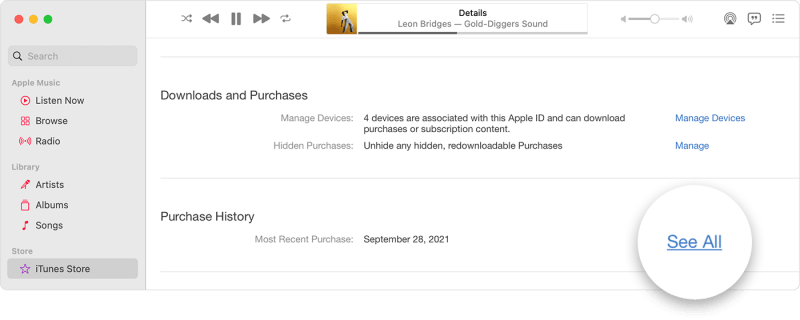
Теперь, если вы не являетесь пользователем Mac и Windows пользователь вместо этого, вы можете задаться вопросом, может ли загрузка купленной вами музыки на ваш компьютер быть хлопотным. Но правда в том, что это очень просто. Все, что вам нужно сделать, это выполнить эти шаги, чтобы вы могли узнать, как загрузить купленную музыку из iTunes на ваш компьютер, и это также без DRM.
Для пользователей iPhone, iPad и iPod, вот шаги, которые помогут вам узнать, как загружать приобретенную музыку из iTunes с помощью ваших устройств:
Использование Apple Music:
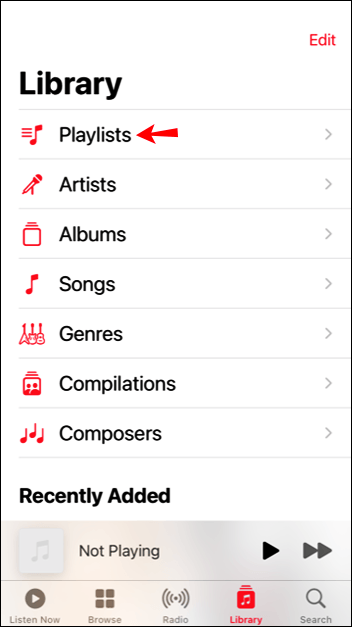
С помощью приложения iTunes:
Те, кто хочет узнать, как загружать купленную музыку из iTunes БЕЗ использования iTunes или приложения Apple Music, могут сделать это с помощью этого особенного инструмента, который мы хотели бы вам представить. Этот инструмент не что иное, как DumpMedia Конвертер Apple Music.
The DumpMedia Apple Music Converter — это инструмент, который может помочь вам удалить программное обеспечение DRM с любой понравившейся дорожки Apple Music, чтобы вы могли скачайте и конвертируйте его в нужный вам формат. После преобразования этих треков Apple Music вы сможете слушать их на любом устройстве или медиаплеере по вашему выбору. Вот как мощно и прекрасно DumpMedia Apple Music Converter есть.
Бесплатная загрузка Бесплатная загрузка
Теперь, если вы хотите узнать, как загружать купленную музыку из iTunes без приложения iTunes и с помощью DumpMedia Apple Music Converter, просто выполните следующие действия:

Если вы хотите перенести их на любое устройство, вам необходимо использовать USB-кабель и подключить его к тому же компьютеру, на котором вы сохранили преобразованные файлы. Скопируйте и вставьте папку, в которой находятся преобразованные треки Apple Music, и отсоедините кабель. Теперь вы можете наслаждаться любимыми треками из Apple Music даже без использования приложения iTunes, и все это благодаря лучшему в мире инструменту конвертации — DumpMedia Конвертер Apple Music.
Научиться загружать купленную музыку из iTunes на любое устройство очень легко. То есть до тех пор, пока у вас есть правильное руководство, которое поможет вам. К счастью, у вас есть это руководство, которое научит вас множеству способов загрузки купленной музыки из iTunes на компьютер или мобильные устройства. И да, мы по-прежнему настоятельно рекомендуем использовать DumpMedia Конвертер Apple Music.
Бесплатная загрузка Бесплатная загрузка
Это потому, что этот метод проще и безопаснее по сравнению с другими. Кроме того, вам не обязательно быть подписчиком Apple Music, чтобы просто загрузить эти песни на свое устройство. Так чего же ты ждешь? Попробуйте DumpMedia Конвертер Apple Music прямо сейчас!
